Google Analytics ist mit großem Abstand das am häufigsten verwendete Analysetool. Es stellt eine riesige Datenmenge bereit, um ein besseres Suchranking zu erzielen. Es ist nicht das benutzerfreundlichste Produkt, das jemals entwickelt wurde, aber selbst weniger erfahrene Benutzer können auf den ersten Blick verwertbare Daten extrahieren. Sobald Sie mehr Erfahrung haben, werden Sie Freude daran haben.
Google Analytics allein ist unersetzlich, funktioniert aber am besten in Zusammenarbeit mit der Google Search Console. Wenn Sie diese beiden Tools beherrschen, werden Sie ein großartiger SEO-Praktiker sein! Beginnen Sie mit der Beherrschung Ihrer Google Analytics-Kenntnisse, indem Sie die folgenden Tipps für fortgeschrittene bis fortgeschrittene Benutzer lesen. Google Analytics birgt möglicherweise sogar Geheimnisse für Personen, die es seit Jahren verwenden.
Lernen Sie den Wortschatz
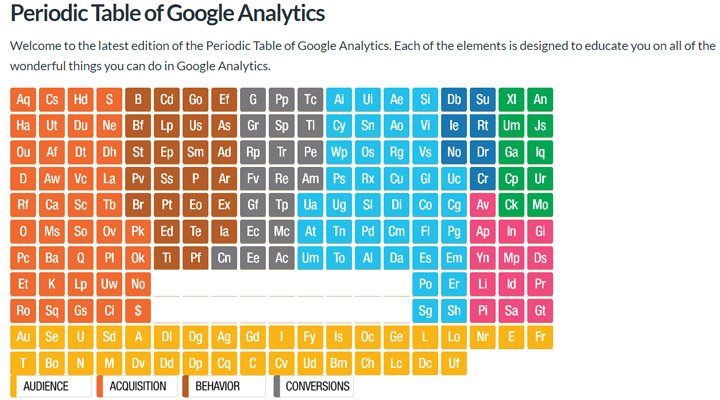
„Sitzungen“, „organischer Traffic“, „Empfehlungen“, „Geschlecht“ und „Alter“ sind intuitive Begriffe, die von den meisten Analysetools verwendet werden. Aber kennen Sie die Bedeutung von „Kohortenanalyse“, „geräteübergreifend“, „Inhalts-Drilldown“ oder „Zielfluss“? Lesen Sie unbedingt die Analytics-Hilfeseite , um Google Analytics optimal nutzen zu können. Besuchen Sie die Analytics Academy, um nicht nur die Terminologie, sondern auch die Interpretation der Daten zu lernen.
Tipps & Tricks:
Eine der besten Ressourcen, um mehr über Google Analytics zu erfahren, ist der YouTube-Kanal . Es gibt Playlists sowohl für Anfänger als auch für Experten. Ich empfehle Ihnen daher dringend, dort etwas Zeit zu verbringen, um direkt vom Google Analytics-Team mehr zu erfahren.
Konzentrieren Sie sich auf relevante KPIs

Google Analytics bietet Ihnen viel Spielraum, um Zahlen zu ermitteln, Grafiken zu interpretieren und Schlussfolgerungen zu ziehen. Das ist großartig, denn es dient Bloggern, Unternehmern, Verkäufern und Vermarktern! Es ist wohl eine Notwendigkeit, Zeit damit zu verbringen, die Statistiken Ihrer Website zu überprüfen. Der Grat zwischen der Interpretation von Daten und Zeitverschwendung ist jedoch schmal.
Konzentrieren Sie sich auf eine begrenzte Anzahl relevanter Key Performance Indicators (KPI), sonst verschwenden Sie am Ende Zeit. Beschränken Sie sich auf die Kennzahlen, die Ihren Zielen entsprechen. Beispielsweise haben die Geschlechterverteilung oder der verwendete Browser und das verwendete Betriebssystem nicht die gleiche Relevanz wie die Conversion-Rate oder der organische Traffic, wenn Sie einen Webdesign-Blog betreiben. Ein Online-Shop-Manager sollte sich auf effektive Verkäufe statt auf Klicks und Impressionen konzentrieren.
Jeder Standort oder jedes Unternehmen ist einzigartig, daher ist auch der Satz relevanter KPIs für jeden Standort einzigartig.
Verknüpfungen von Google Analytics

Spielen Sie mit verschiedenen Datenbereichen, um die Leistung der Website zu untersuchen? Sind Sie es leid, die Zeitintervalle festzulegen? Mit den Verknüpfungen von Google Analytics sparen Sie Zeit. Gehen Sie zu Ihrem Dashboard und klicken Sie auf das ? Klicken Sie auf die Schaltfläche, um die Verknüpfungen anzuzeigen. Sie haben nicht viele Verknüpfungen, aber die verfügbaren sind wirklich effektiv.
Tipps und Tricks
Dies sind keine Abkürzungen, aber Sie sparen Zeit, wenn Sie diese Vorschläge anwenden:
Fügen Sie Ihre wichtigsten Immobilien zum Favoritenmenü , um zu vermeiden, dass Sie alle Ihre Immobilien nach der Immobilie durchsuchen müssen, die Sie sich ansehen möchten.
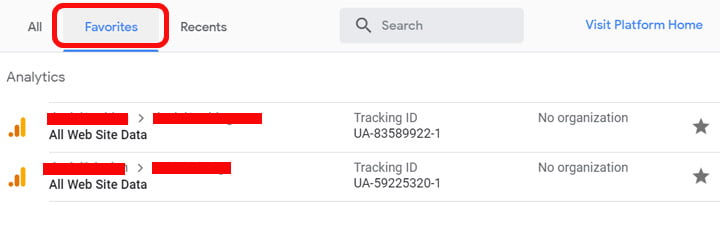
Speichern Sie Ihre relevantesten Berichte und greifen Sie über „Gespeicherte Berichte“ auf der „Anpassung“ .
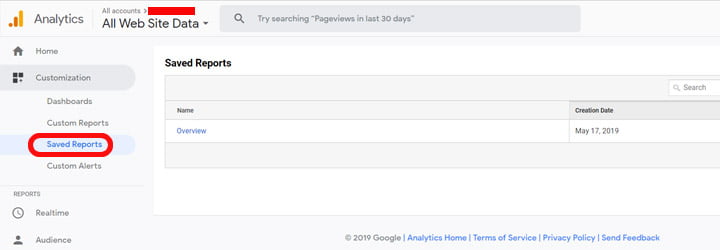
Teilen Sie Berichte mit Ihren Kunden oder Partnern, indem Sie einfach auf die „Teilen“ .
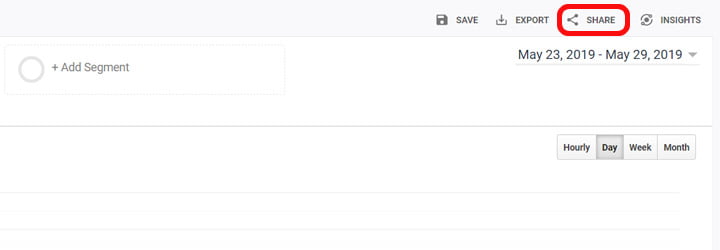
Machen Sie die Website schneller

Es gibt eine Vielzahl von Tools, um die Geschwindigkeit einer Website zu verbessern. Warum sollten Sie also Google Analytics verwenden? Die Antwort liegt in Behavior > Site Speed > Overview . Von hier aus können Sie wertvolle Daten extrahieren. auch Seiten-Timings , Geschwindigkeitsvorschläge und Benutzer-Timings an Sie können einen vollständigen Bericht erhalten, der die Ladegeschwindigkeit der am häufigsten besuchten Seiten, Hinweise zum schnelleren Laden und einen Vergleich jeder Webseite mit der durchschnittlichen Ladegeschwindigkeit zeigt.
Tipps und Tricks
- Verwenden Sie diese Berichte nicht allein; Versuchen Sie, die Daten mit anderen Berichten zusammenzuführen. Vergleichen Sie die Zielseiten mit den schnellsten Seiten. Liegen sie unter oder über dem Durchschnitt?
- Verwenden Sie sekundäre Dimensionen für detailliertere Daten. Überprüfen Sie beispielsweise die Gerätekategorie als sekundäre Dimension, um langsam ladende Seiten auf Mobilgeräten zu erkennen.
Benutzerdefinierte Dashboards
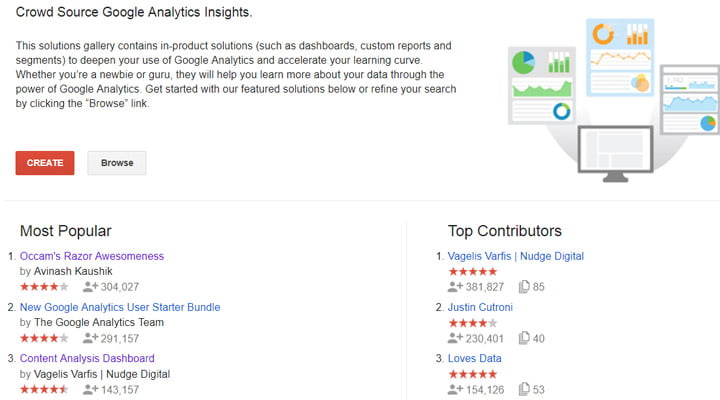
Ich habe bereits erwähnt, wie wichtig es ist, sich auf relevante KPIs zu konzentrieren. Sie können Ihr eigenes benutzerdefiniertes Dashboard erstellen, das diese KPIs anzeigt. Melden Sie sich bei Ihrem Google Analytics-Konto an, gehen Sie zu den „Berichte“ , klicken Sie auf „Anpassung“ > „Dashboards “ und klicken Sie auf die „Erstellen“ . Jetzt können Sie die benötigten Berichte zu Ihrem benutzerdefinierten Dashboard hinzufügen. Ausführlichere Informationen finden Sie in der Analytics-Hilfe
Möchten Sie erfahren, wie andere Vermarkter oder Blogger Google Analytics nutzen? Besuchen Sie die Lösungsgalerie, um benutzerdefinierte Dashboards zu importieren. Hier finden Sie benutzerdefinierte Dashboards, Berichte und Segmente. Renommierte Experten haben einige dieser Dashboards erstellt und Hunderttausende Nutzer haben sie getestet und mit ausgezeichnet bewertet.
Benutzerdefinierte Benachrichtigungen

Möchten Sie jede größere Verkehrsveränderung erfahren oder wissen, wann die Absprungrate der Website um 20 % sinkt? Mit Google Analytics können Benutzer benutzerdefinierte Benachrichtigungen einrichten. Gehen Sie zu Google Analytics und wählen Sie den „Admin“ . in der „Ansicht“ auf „Benutzerdefinierte Benachrichtigungen“ . Klicken Sie anschließend auf die „Neuer Alarm“ und spielen Sie mit allen Alarmbedingungen, bis Sie den gewünschten Alarm eingerichtet haben. Sie werden per E-Mail oder SMS benachrichtigt.
Benutzerdefinierte Segmente
Das Erstellen von Segmenten in Ihren Berichten ist keine Aufgabe, die fortgeschrittene Kenntnisse erfordert, die effiziente Nutzung dieser Segmente jedoch schon. Für jeden Bericht können Sie Segmente verwenden, um die Daten zu verfeinern. Besuchen Sie die Lösungsgalerie noch einmal, um nützliche Segmente zu importieren, um Spam-Verweise zu eliminieren, den lokalen Datenverkehr anzuzeigen oder Bildschirmauflösungen zu filtern.
Abhängig vom Zweck Ihrer Website können Sie mit benutzerdefinierten Segmenten das Benutzerverhalten und die Bedürfnisse besser verstehen. Google Analytics zeigt einen groben Bericht zwischen neuen und wiederkehrenden Besuchern, aber Sie haben keine Ahnung, wie oft ein Benutzer Ihre Website besucht hat. Erstellen Sie ein Segment, um Benutzer anzuzeigen, die Ihre Website drei- oder fünfmal besucht haben – Sie könnten sie „treue Besucher“ nennen. Jetzt haben Sie ein besseres Bild von den treuen Besuchern und können konsequent handeln; Die Chancen stehen gut, dass sie einfacher zu konvertieren sind.
Interne Site-Suche

Was die Leute in das Site-Suchformular eingeben, ist für Sie pures Gold! Sie erhalten eine Vorstellung davon, was Ihren Inhalten fehlt, und erhalten einige Suchanfragen, die Gegenstand neuer Inhalte sein könnten. Google Analytics zeigt Ihnen, was die Leute in das Suchformular eingegeben haben. Gehen Sie zu Verhalten > Site-Suche > Übersicht, um nicht nur die Suchanfragen, sondern auch Daten wie zu finden
- Die Anzahl der Sitzungen mit Suche
- Suchverfeinerungen (der Prozentsatz der Benutzer, die eine zweite Suche durchgeführt haben)
- Zeit nach der Suche (auf der Website verbrachte Zeit nach Durchführung der Suche)
Abschluss
Die Entschlüsselung aller Geheimnisse von Google Analytics braucht Zeit und erfordert großes Engagement. Ich hoffe, dass alle oben genannten Tipps Ihnen helfen werden, die Daten besser zu nutzen.
Haben Sie einen speziellen Google Analytics-Trick oder ein beeindruckendes benutzerdefiniertes Dashboard, einen Bericht oder ein Segment? Teilen Sie es mit uns, indem Sie einen Kommentar hinterlassen. Wir warten auf Ihren Beitrag!
Hinterlasse eine Antwort.